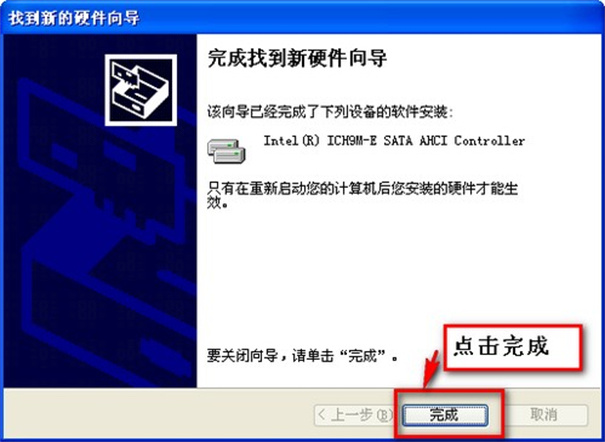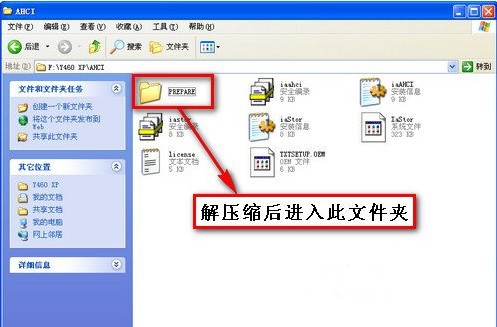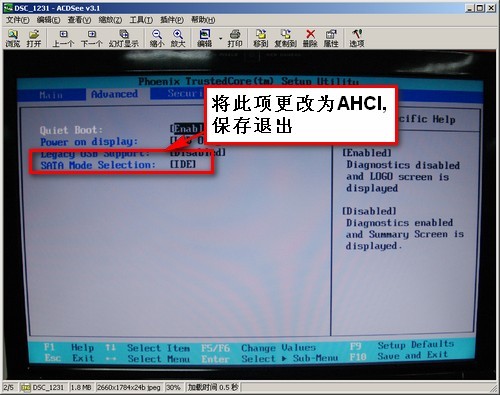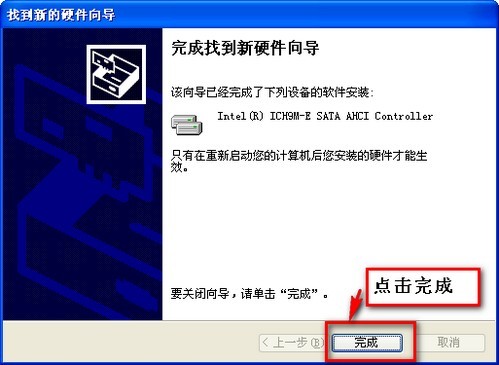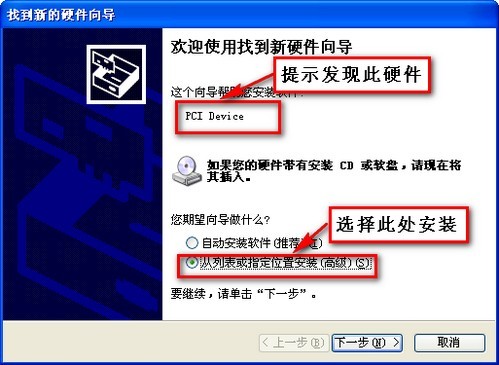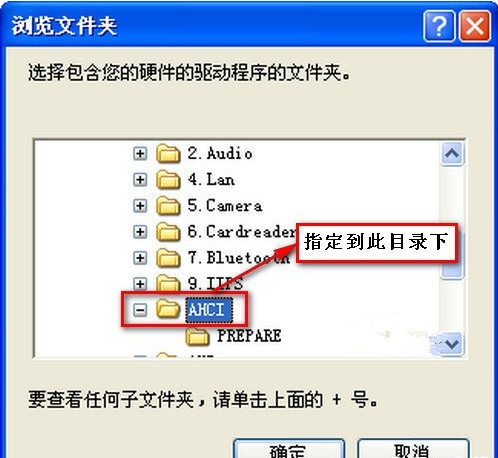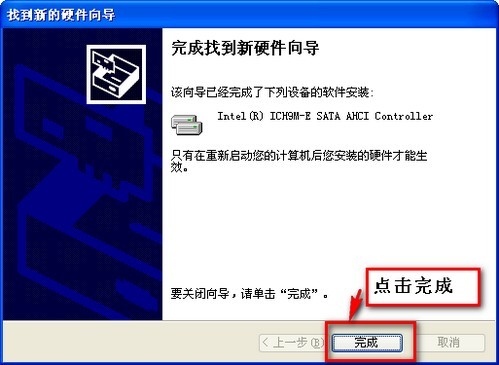ahci驱动能够适配win10系统,可以让用户更好使用电脑去AHCI模式,并且自动为你的电脑安装一切必备的驱动,再也不用担心会开机蓝屏了。本次为大家带来32位/64位双版本驱动程序,下载本站资源压缩包后,找到适合自己电脑的版本,点击程序即可安装启动。有了ahci驱动win10之后,就能提升系统的运行效率,加快电脑运行速度。
ahci驱动应用简介
ahci驱动能够适配win10的全部系统,可以加速硬盘读写,并且针对sata硬盘效果是最佳的,能够大幅度提升硬盘30%读写速度。欢迎有需要的小伙伴来本站下载,本站同时提供了32/64位系统的驱动程序,除此之外还给大家展示了详细的驱动安装教程,提供给大家参考。
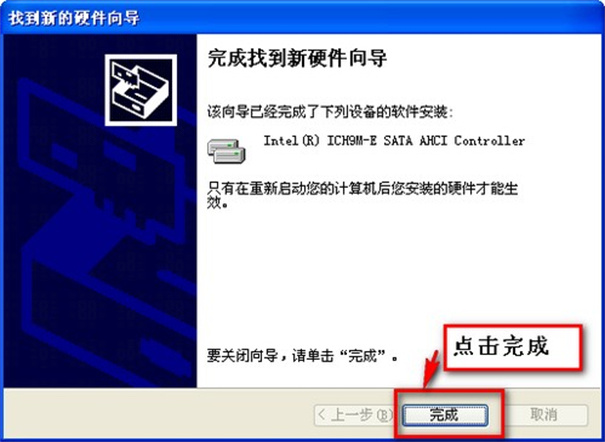
ahci驱动功能介绍
1、绿色小巧的驱动程序,简单好用;
2、支持主流windows操作系统,兼容性强;
3、安装便捷, 永久生效。
ahci驱动优势分析
1、ahci驱动软件中功能非常强大,页面美观,用户可以放心的安装使用。
2、操作起来也是非常方便快捷的,具有非常强大实用的兼容性。
3、是一款绿色小巧的驱动程序,在使用中不会占用太大的空间资源。
4、功能是非常强大的,可以支持主流windows操作系统,非常的实用。
ahci驱动安装说明
1、在本站下载ahci驱动后,使用360压缩软件解压文件后,打开P43 45 AHCI文件夹里有ahci驱动32位和ahci驱动64位供您选择,选择与你电脑系统相符的文件夹,然后再选择PREPARE文件夹,进入文件夹后点击IMSM_PRE.inf。
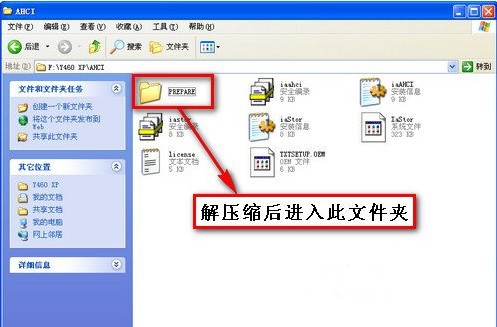
2、重新启动电脑,进入电脑BIOS系统,进入BIOS系统后将SATA工作模式为AHCI选项,修改硬盘模式方法为“AHCI”,有些则为Enabled或Disabled。
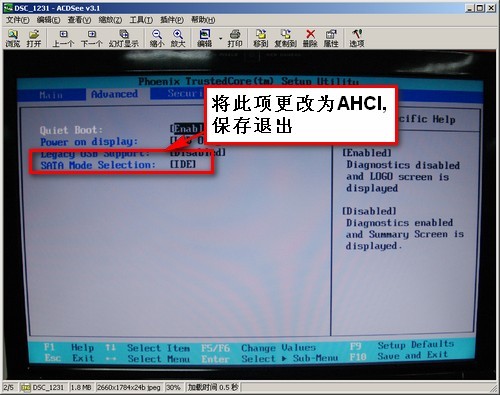
注:电脑的主板不同进入BIOS系统的方法不同,小编就不为大家过多介绍了,如有需要可以自行上网百度。
3、进入系统启动完成时系统提示发现新硬件向导 ,点击【完成】就可以了。
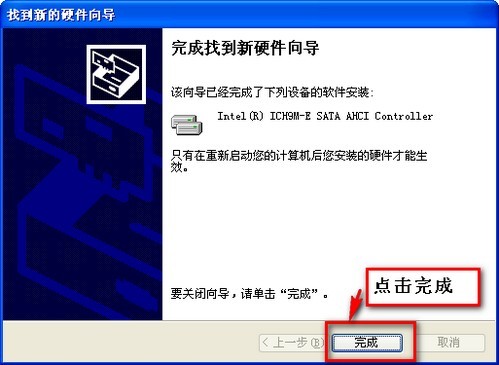
4、选择新硬件导向,点击【从列表或指定位置安装】,选择完成后点击【下一步】。
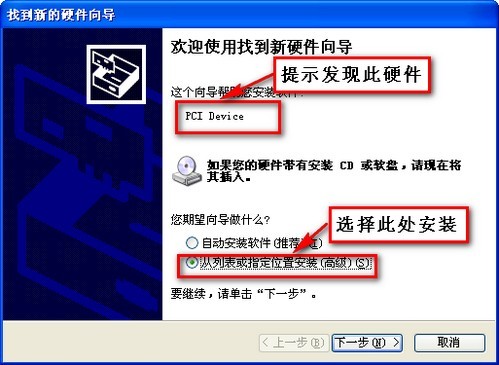
5、在弹出的的浏览文件夹选项中,找到你刚才解压后的AHCI驱动根目录,找到后点击【确定】就可以了。
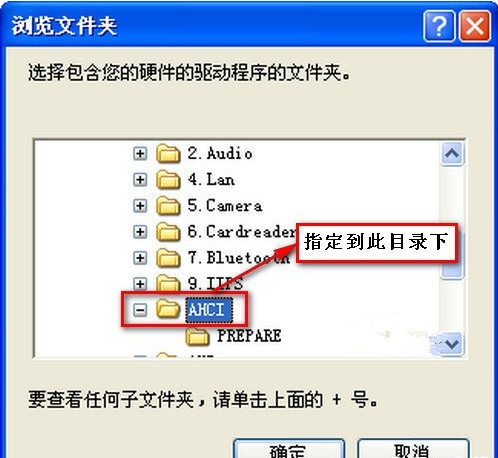
6、完成找到新硬件导向,点击【完成】就可以了。
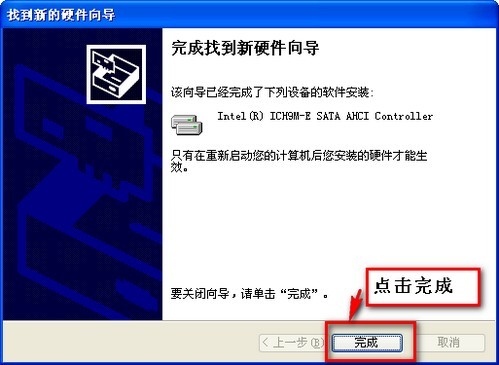
7、出现提示“Windows已安装玩新设备,需要重启才可以生效”点击【是】重启电脑。

8、重启电脑后,右键点击我的电脑,在弹出的选项中点击“管理”,进入计算机管理界面后,点击设备管理器然后再点击IDE ATA/ATAPI控制器,看到AHCI的字样,就表示ahci驱动安装好了。